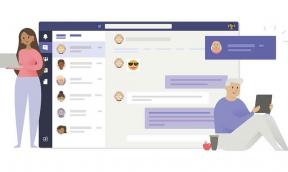Поправка: Видео Хоррор Социети се заглавио на екрану за учитавање или повезивање
мисцеланеа / / August 11, 2022
Хеллбент Гамес је објавио хорор видео игру преживљавања за више играча под називом „Видео Хоррор Социети„који нуди узбудљив 4в1 асиметричан наслов. Такође је вредно напоменути да је игра у режиму раног приступа тако да може постојати неколико могућих грешака или проблема. Више играча доживљава друштво Видео Хоррор Заглављен при учитавању или Проблем са екраном повезивања на рачунару док покрећете игру. Сада, ако се и ви суочавате са овим проблемом, можете пратити овај водич.
Према вишеструким извештајима играча, игра Видео Хоррор Социети се често заглави на екрану за учитавање, што постаје фрустрирајуће за играче. Док поново покрећете игру, прилагођавате подешавања у игри и још много тога. Осим што су се заглавили у проблему са екраном за учитавање, играчи могу наићи на неке друге проблеме као што су проблем са падом покретања, заостајање, проблеми са црним екраном и још много тога. Срећом, постоји неколико решења која можете да пратите у наставку.

Садржај странице
-
Поправка: Видео Хоррор Социети се заглавио на екрану за учитавање или повезивање
- 1. Покрените датотеку игре као администратор
- 2. Покушајте поново да повежете Епиц и Стеам налог
- 3. Проверите статус сервера
- 4. Повећајте виртуелну РАМ меморију
- 5. Ажурирајте управљачке програме за ГПУ
- 6. Затворите непотребне позадинске задатке
- 7. Проверите да ли постоје ажурирања за Виндовс
- 8. Ажурирајте Видео Хоррор Социети
- 9. Проверите и поправите датотеке игара
- 10. Онемогућите безбедносне програме
Поправка: Видео Хоррор Социети се заглавио на екрану за учитавање или повезивање
Велике су шансе да се на неки начин појављује проблем са екраном учитавања или повезивања на Виндовс рачунару због могућих разлога као што су веза са сервером или проблем са интернетом или чак у вези са датотекама игре питања. Док проблем блокирања антивирусног програма или проблем са застарелим графичким драјвером, проблем са преклапајућим апликацијама и још много тога такође могу изазвати вишеструке сукобе са екраном за учитавање. Овде смо за вас поделили неке методе за решавање проблема које би могле много помоћи.
1. Покрените датотеку игре као администратор
Такође се препоручује да увек покренете извршну датотеку игре као администраторски приступ на Виндовс рачунару како би контрола корисничког налога (УАЦ) могла да дозволи сав приступ исправно. Понекад систем може мислити да покушавате да покренете игру без ауторизације. Ово је једнократни процес за сваку игру. Обавезно следите доле наведене кораке да бисте то урадили:
- Десни клик на Видео Хоррор Социети еке датотеку пречице на вашем рачунару.
- Сада, изаберите Својства > Кликните на Компатибилност таб.

Огласи
- Обавезно кликните на Покрените овај програм као администратор поље за потврду да бисте га означили.
- Кликните на Применити и изаберите У реду да сачувате промене.
- Сада можете само двапут кликнути на еке датотеку игре да бисте је покренули.
Када завршите, такође можете да урадите исте кораке за свој одређени покретач игара (нпр. Стеам и Епиц Гамес Лаунцхер) који се користи за покретање игре. Дакле, дајете и исти УАЦ приступ покретачу игара.
2. Покушајте поново да повежете Епиц и Стеам налог
Према неким извештајима, поновно повезивање Епиц и Стеам налога је поправио проблем са екраном за учитавање за неколико погођених играча. Дакле, требало би да покушате да извршите ову методу једном.
3. Проверите статус сервера
Обавезно проверите статус сервера игре Видео Хоррор Социети тако што ћете пратити @ВХСТхеГаме Твиттер ручка. Понекад проблеми са сервером за игре као што су застоји или прекиди или чак процес одржавања могу изазвати пад игре или проблеме са екраном за учитавање. Ако постоји проблем са сервером за игре, можете сачекати неколико сати и покушати поново. Ако нема проблема са сервером, можете прећи на следећи метод.
4. Повећајте виртуелну РАМ меморију
Виртуелна меморија комбинује вашу РАМ меморију са привременим простором на вашем чврстом диску. Ако вам понестаје РАМ-а и подразумевана величина ваше виртуелне меморије није довољно велика за ваше потребе, мораћете да је повећате ручно.
Огласи
- притисните Виндовс лого тастер на тастатури и укуцајте напредна подешавања система.
- Кликните на Погледајте напредна подешавања система.
- Кликните на Подешавања > Кликните на Напредно картица > Кликните на Промена.
- Опозовите избор у пољу за потврду поред Аутоматски управљајте величином датотеке странице за све дискове.
- Изаберите свој Ц: вози [Где сте инсталирали Виндовс] > Кликните на Опције дугме поред Прилагођена величина и тип 4096 у текстуалном пољу Почетна величина (МБ) и Максимална величина (МБ).
Белешка: Увек је боље повећати виртуелну меморију три пута више од тренутне величине РАМ-а. [1ГБ=1024МБ]
- Кликните на Комплет и онда У реду да сачувате промене.
- Поново покрените рачунар и игру.
5. Ажурирајте управљачке програме за ГПУ
Ако у том случају нисте ажурирали свој графички драјвер на Виндовс рачунару, обавезно инсталирајте најновију верзију закрпе. Да бисте то урадили, мораћете да проверите да ли постоје доступна ажурирања пратећи кораке у наставку:
- притисните Виндовс + Кс тастере за отварање Мени брзе везе.
- Сада, кликните на Менаџер уређаја са листе > Дупли клик на Адаптери за екран.
- Десни клик на наменској графичкој картици коју користите.

Огласи
- Затим изаберите Ажурирати драјвер > Изаберите да Аутоматски тражи драјвере.
- Ако је доступно ажурирање, систем ће га аутоматски преузети и инсталирати.
- Када завршите, поново покрените рачунар да бисте одмах применили промене.
Ако не можете да пронађете ниједно ажурирање, обавезно идите на званичну веб локацију графичке картице и ручно потражите најновије ажурирање. Ако је доступна нова верзија, само преузмите датотеку на свој рачунар и инсталирајте је. Коју год графичку картицу да користите, скочите на доњу везу према произвођачу.
- Нвидиа ГПУ
- АМД ГПУ
- Интел ГПУ
6. Затворите непотребне позадинске задатке
Још једна ствар коју можете да урадите је да једноставно затворите непотребне позадинске задатке на рачунару како бисте били сигурни да нема додатне потрошње системских ресурса која се дешава у позадини. Да бисте избрисали позадинске задатке:
- притисните Цтрл + Схифт + Есц кључеве за отварање Таск Манагер.
- Кликните на Процеси таб > Изаберите задатак који желите да затворите.

- Када изаберете, кликните на Заврши задатак. Обавезно урадите кораке за сваки задатак појединачно.
- Када завршите, само поново покрените рачунар да бисте одмах променили ефекте.
7. Проверите да ли постоје ажурирања за Виндовс
Велике су шансе да ваша верзија оперативног система Виндовс постане довољно застарела или оштећена. Ако се и ви осећате исто, обавезно пратите доленаведене кораке да бисте проверили да ли постоје ажурирања за Виндовс. Ако је ажурирање доступно, само га инсталирајте. Најновија ажурирања софтвера увек нуде исправке грешака и побољшања. Да уради ово:
- притисните Виндовс + И тастере за отварање Виндовс подешавања мени.
- Затим кликните на Ажурирање и безбедност > Изабери Провери ажурирања под Виндовс Упдате одељак.

- Ако је доступно ажурирање функције, изаберите Преузети и инсталирати.
- Сачекајте неко време док се ажурирање не заврши.
- На крају, поново покрените рачунар да бисте одмах применили промене.
8. Ажурирајте Видео Хоррор Социети
Реклама
Чак и застарела верзија закрпе за игру може изазвати неколико потенцијалних проблема на уређају за играње који доводе до проблема са падом, заостајања, муцања и још много тога. Препоручује се да повремено проверавате ажурирање игре и инсталирате најновије ажурирање кад год је доступно. Можете пратити доле наведене кораке да бисте урадили исто.
За Стеам:
- Отвори Стеам клијент > Иди на Библиотека.
- Кликните на Видео Хоррор Социети са листе инсталираних игара у левом окну.
- Сада ће клијент аутоматски тражити доступно ажурирање.
- Ако је доступно ажурирање, видећете ажурирање опција > Само кликните на њу.
- Сачекајте неколико минута док се ажурирање игре не заврши. [Зависи од складишног простора и интернет конекције]
- Када завршите, обавезно затворите Стеам клијент.
- На крају, поново покрените рачунар да бисте применили промене и поново покрените игру Видео Хоррор Социети.
За Епиц Гамес Лаунцхер:
- Отвори Покретач Епиц Гамес > Пређите на Библиотека.
- Сада кликните на икона са три тачке поред Видео Хоррор Социети.
- Уверите се да Ауто Упдате опција је укључен.
Ово ће аутоматски омогућити функцију преузимања кад год ново ажурирање закрпе буде доступно за изабрану игру. Дакле, више не морате ручно да проверавате да ли постоје ажурирања.
9. Проверите и поправите датотеке игара
Понекад недостајући или оштећени фајлови игре на рачунару могу да дођу до неких проблема са правилном покретањем апликације за игру или да почне да се руши. То не значи да ћете увек добити поруку о грешци или упозорење након пада. Мања, али корисна датотека игре може се лако оштетити или нестати. Срећом, већина покретача игара има корисну функцију за аутоматску проверу и поправку датотека игара на мрежи. Урадити тако:
За Стеам:
- Покрените Стеам клијент > Кликните на Библиотека.
- Десни клик на Видео Хоррор Социети са листе инсталираних игара.
- Сада, кликните на Својства > Иди на Локалне датотеке.

- Кликните на Проверите интегритет датотека игре.
- Мораћете да сачекате процес док се не заврши.
- Када завршите, само поново покрените рачунар.
За Епиц Гамес Лаунцхер:
- Отвори Покретач Епиц Гамес > Кликните на Библиотека.
- Кликните на икона са три тачке поред Видео Хоррор Социети.
- Кликните на Проверити > Сачекајте да се процес заврши и поново покрените покретач.
Овај метод би требало да реши проблем Видео Хоррор Социети заглављен при учитавању или повезивању екрана на рачунару у већини сценарија.
10. Онемогућите безбедносне програме
Такође је вредно поменути да искључите заштитни зид Виндовс и антивирусни безбедносни програм јер неке датотеке игара можда неће исправно радити. Урадити тако:
- Кликните на Старт Мену > Тип ватрени зид.
- Изаберите Заштитни зид Виндовс Дефендер из резултата претраге.
- Сада, кликните на Укључите или искључите заштитни зид Виндовс Дефендер из левог окна.
- Отвориће се нова страница > Изаберите Искључите заштитни зид Виндовс Дефендер (не препоручује се) опција за оба Подешавања приватне и јавне мреже.
- Када изаберете, кликните на У реду да сачувате промене.
Затим обавезно привремено онемогућите антивирусни програм на рачунару пратећи доле наведене кораке:
- притисните Виндовс + И тастере за отварање Виндовс подешавања мени.
- Кликните на Ажурирање и безбедност > Кликните на Виндовс безбедност из левог окна.
- Сада кликните на Отворите Виндовс безбедност дугме.
- Иди на Заштита од вируса и претњи > Кликните на Управљајте подешавањима.
- Затим, мораћете једноставно искључи тхе Стварна заштита времена искључи.
- Ако се то од вас затражи, кликните на да да настави даље.
То је то, момци. Претпостављамо да вам је овај водич био од помоћи. За додатна питања, можете коментарисати испод.